Fotos del Iphone al Mac sin pasar por iCloud
Hola!
Me gustaría saber si hay alguna opción para pasar algún álbum de fotos del iPhone al Mac, sin tener que subir toda la fototeca al iCloud.
Espero haberme explicado.. 😕
Gracias!
MacBook Air, iOS 11.3
Hola!
Me gustaría saber si hay alguna opción para pasar algún álbum de fotos del iPhone al Mac, sin tener que subir toda la fototeca al iCloud.
Espero haberme explicado.. 😕
Gracias!
MacBook Air, iOS 11.3
Hola marina258!!
Echa un vistazo a esta web de Apple: Transferir fotos y vídeos del iPhone, iPad o iPod touch - Soporte técnico de Apple. Hay instrucciones de como pasar fotos del iPhone al Mac. Mira la sección:
Importar al Mac
Puedes usar la app Fotos para importar fotos de tu iPhone, iPad o iPod touch a tu Mac sin usar la Fototeca de iCloud. Estos pasos también sirven para importar imágenes de cámaras digitales y tarjetas SD.
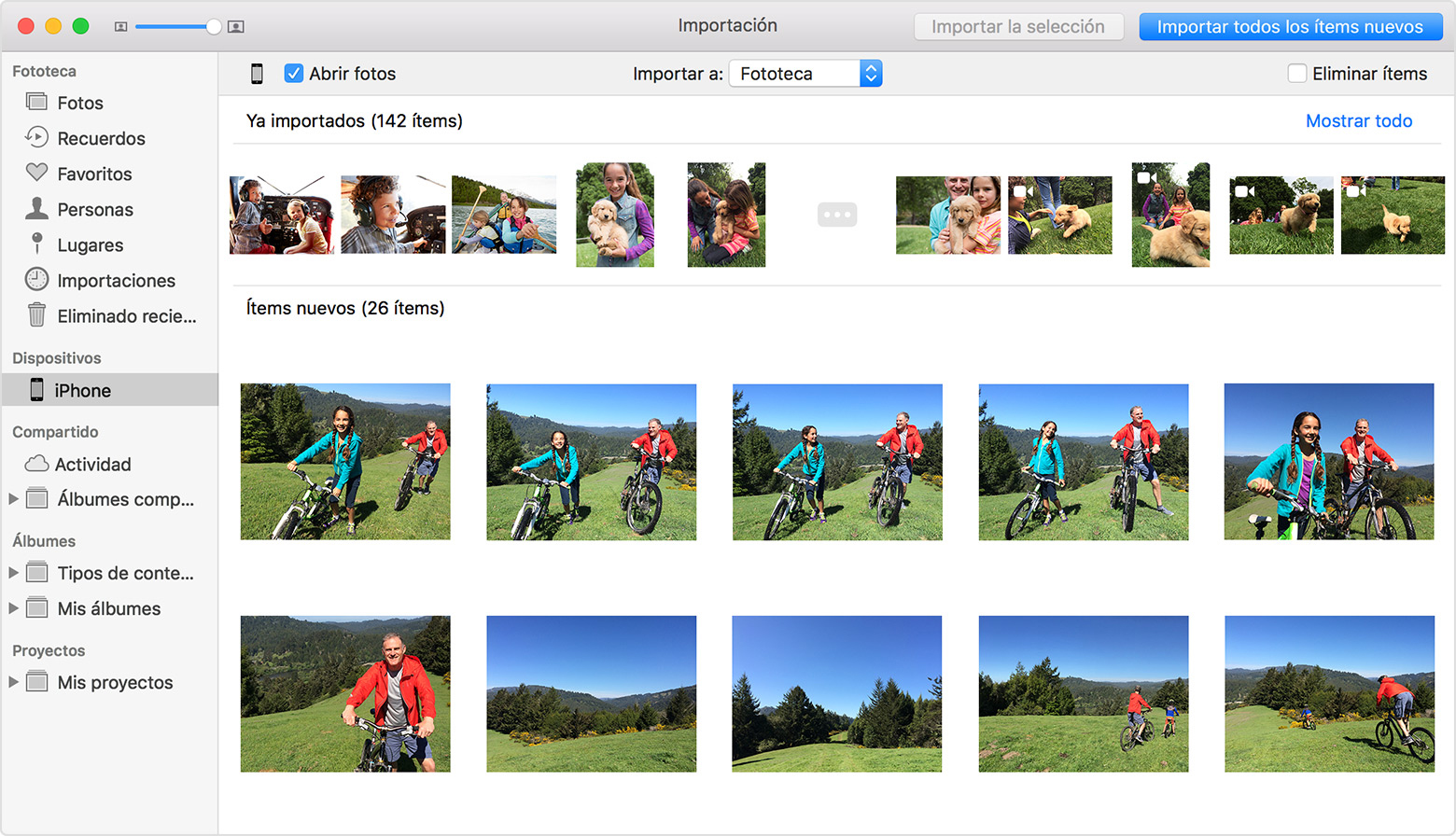
En macOS High Sierra o posterior, las fotos importadas aparecen en el álbum Importación de la app Fotos. Si usas una versión anterior de macOS, las encontrarás en el álbum Última importación.
Las fotos y los vídeos que sincronices desde el ordenador con el iPhone, iPad o iPod touch por medio de iTunes no se podrán volver a importar al ordenador.
Te explicamos qué hacer si no puedes importar fotos del iPhone, iPad o iPod touch al ordenador.
Ya nos contarás que tal te ha ido.
Saludos!!
Hola marina258!!
Echa un vistazo a esta web de Apple: Transferir fotos y vídeos del iPhone, iPad o iPod touch - Soporte técnico de Apple. Hay instrucciones de como pasar fotos del iPhone al Mac. Mira la sección:
Importar al Mac
Puedes usar la app Fotos para importar fotos de tu iPhone, iPad o iPod touch a tu Mac sin usar la Fototeca de iCloud. Estos pasos también sirven para importar imágenes de cámaras digitales y tarjetas SD.
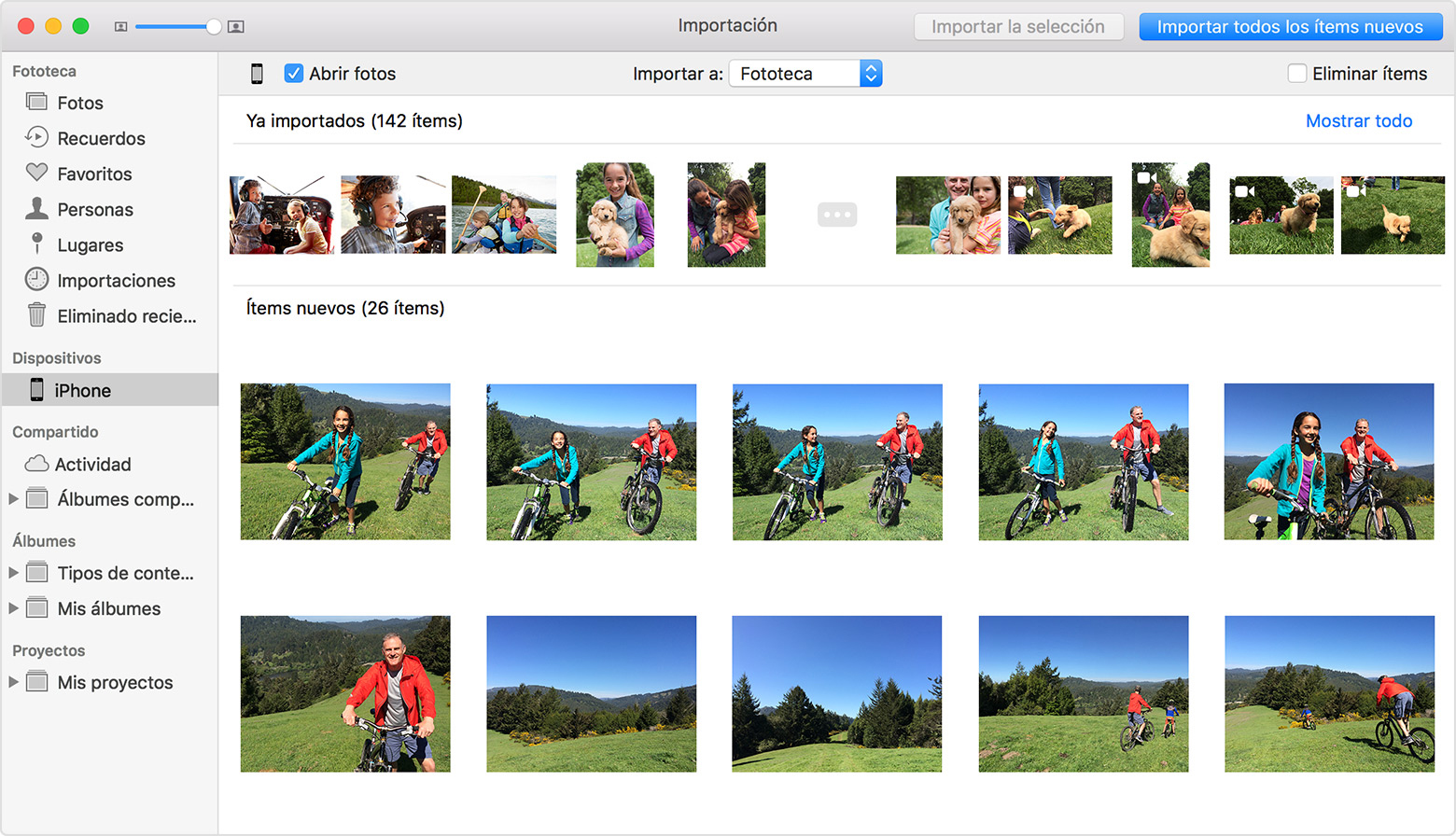
En macOS High Sierra o posterior, las fotos importadas aparecen en el álbum Importación de la app Fotos. Si usas una versión anterior de macOS, las encontrarás en el álbum Última importación.
Las fotos y los vídeos que sincronices desde el ordenador con el iPhone, iPad o iPod touch por medio de iTunes no se podrán volver a importar al ordenador.
Te explicamos qué hacer si no puedes importar fotos del iPhone, iPad o iPod touch al ordenador.
Ya nos contarás que tal te ha ido.
Saludos!!
Yo creo que en 50gb caben muchas fotos. Yo tengo unas 2500 fotos que ocupan, según iCloud, 3,7gb. Si añadimos un cero a cada valor, serían 25000 fotos para 37gb, aproximadamente.
Sí santigusa, estuve viendo ese enlace pero lo que quiero es pasar álbumes ya hechos. De la manera que explica el enlace, hay que seleccionar una a una las fotos del carrete del iPhone y tengo más de 3000 fotos..
Gracias
De nada!! Ha sido un placer 🙂
Ok. Recuerda que el proceso de sincronización de la Fototeca es automático, pero a veces no es inmediato.
Depende del volumen de datos a sincronizar y de la velocidad de tu conexión a internet, que tiene que ser Wi-Fi, ya que por datos no se sincroniza la Fototeca.
Puedes ver el estado de la sincronización desde la app Fotos, pestaña Fotos, abajo del todo, en donde puede poner “Actualizando” o “Actualizado ahora mismo”.
No te recomiendo hacer muchos cambios seguidos en la Fototeca, para que se estabilice lo antes posible.
Hay que tener paciencia, que al final se sincroniza todo y se normaliza el sistema.
Si observas que el proceso se ha quedado atascado durante algunos días, apaga el iPhone y enciéndelo pasados un par de minutos.
Asegúrate de recordar el código de desbloqueo del dispositivo y el código PIN de tu tarjeta SIM. El dispositivo te los pedirá cuando se reinicie.
Desactiva también el modo de ahorro de batería si lo tienes activado.
Ya nos contarás que tal te ha ido.
Saludos!!
Hola santigusa,
lo de la fototeca en iCloud genial! Ya lo tengo todo cargado, además fue bastante rápido.
Gracias por compartir tus muchos conocimientos! 😉
Estoy privada con mi nuevo equipo, aunque por motivos ajenos a mi voluntad (nuevos horarios laborales, guardias, etc..) no tengo mucho tiempo para disfrutarlo y merodear por la comunidad. Pero las aguas volverán a su cauce y podré disfrutarlo en condiciones.
Gracias mil y que tengas una feliz tarde!
Saludos! 🙂
De nada!! Es un placer 🙂
Me alegra que ya tengas la Fototeca sincronizada 🙂
Pues sí, en ocasiones los turnos de trabajo no nos permiten hacer más, pero no te preocupes, cada uno aporta lo que puede y cuando puede.
Me alegra que estés por aquí y que puedas contribuir, ya sea mucho o poco. Lo importante es la calidad, y la tienes, así que bienvenida y ponte cómoda 🙂
Saludos!!
Yo también tengo ese plan! Pero, no me quedaré sin espacio?? Por eso no he sincronizado la fototeca, precisamente por no ocupar los 50 Gb con fotos.
Ok, gracias de nuevo!
Ya te contaré 😉
Ok, de nada!! 🙂
Ah, ok. Pues, en el iPhone no se puede seleccionar un álbum. Sí se pueden seleccionar todas las fotos de un álbum, pero el álbum no.
Cualquier forma que uses te llevará tiempo con tantas fotos, a no ser que uses iCloud.
Se me ocurre que puedes ir enviándote a ti misma por mail las fotos por grupos, es decir, te envías un mail a ti misma con todas las fotos de un álbum. Una vez abras el mail en el Mac, guardas todas las fotos en un álbum. Y así con todos los álbumes que tengas en el iPhone. Con tantas fotos es mucho trabajo, pero el menos las irás pasando por álbumes, sin que se te mezclen.
Otra opción es hacerlo con la herramienta de importar que te escribí antes y después identificar qué fotos van en qué álbumes. Quizás esta opción sea más laboriosa que la anterior.
Yo tengo el plan de iCloud de 50gb, que es muy económico y sincroniza todas mis fotos, unas 2500, de forma automática en el iPhone y en el Mac. Es una maravilla. Prefiero gastarme un euro en iCloud que en otras cosas.
Ya nos contarás lo que hayas decidido hacer.
Saludos!!
Fotos del Iphone al Mac sin pasar por iCloud